Sådan installeres og konfigureres Apache i Ubuntu
Hvis du har til hensigt at oprette en webserver (eller streaming server) i din Ubuntu-maskine, er apache et vigtigt modul, som du skal installere. I denne vejledning viser vi dig, hvordan du installerer og konfigurerer apache til din Ubuntu.
Bemærk : Hvis du bare vil have en hurtig opsætning af LAMP-serveren, skal du følge vejledningen her.
Installation af Apache
Det er nemt at få apache på din Ubuntu-maskine. Brug enten Synaptic Package Manager, Ubuntu Software Center, søg og installer " apache2 " modulet. Alternativt kan du åbne en terminal og skrive følgende kommando:
sudo apt-get install apache2
Når installationen er færdig, skal du åbne en browser og gå til URL'en " http: // localhost ". Hvis du ser ordet " Det virker! ", Så er din installation af apache succesfuld.
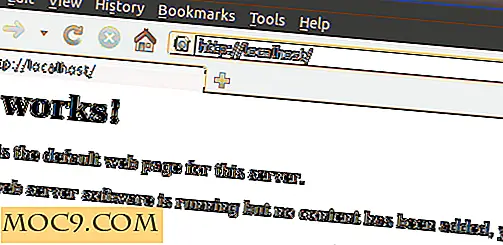
Konfiguration af Apache
Start, Stop og genstart Apache
Når du har installeret Apache, bliver den tilføjet til init.d- listen, og den starter automatisk, når du starter computeren. Følgende kommandoer giver dig mulighed for at starte, genstarte, stoppe Apache.
sudo /etc/init.d/apache2 start #start apache sudo /etc/init.d/apache2 stop #stop apache sudo /etc/init.d/apache2 genstart #restart apache
For at forhindre Apache fra autostart, når du starter op:
sudo update-rc.d -f apache2 fjerne
For at gendanne Apache tilbage til autostartlisten:
sudo update-rc.d apache2 standardindstillinger
Bemærk : Ovennævnte kommandoer fungerer kun i debianbaseret distro (herunder Ubuntu).
Ændring af standard localhost-mappen
Apache fungerer som standard i mappen " / var / www ". Det betyder, at uanset hvilke filer du placerer i denne / var / www mappe, vil du kunne se fra http: // localhost. I nogle tilfælde vil du måske have "localhost" til at pege på en anden mappe i stedet, siger / home / user / public_html. Sådan gør du det:
Først skal du sørge for at mappen / home / damien / public_html findes. Opret en simpel html-fil, navngiv den index.html og læg den i mappen public_html.
Åbn en terminal og type:
gksu gedit / etc / apache2 / sites-enabled / 000-default
Skift DocumentRoot /var/www til DocumentRoot /home/user/public_html .
Lave om til .

Gem og afslut filen.
Genstart apache
sudo /etc/init.d/apache2 genstart
Nu i din browser genindlæser URL http: // localhost . Du skal se den html-fil, du har placeret i mappen public_html.

Konfiguration af forskellige websteder
Ovennævnte trick giver dig mulighed for at ændre standardoperationsmappen for apache, men nogle af dig ønsker måske ikke at tilsidesætte standardindstillingerne. Et alternativ er at oprette flere websteder og punkt apache til det aktive websted.
Opret en ny indstillingsfil til dit nye websted.
sudo cp / etc / apache2 / sites-available / default / etc / apache2 / sites-available / site1
Dernæst rediger denne indstillingsfil.
gksu gedit / etc / apache2 / sites-available / site1
Skift DocumentRoot /var/www til DocumentRoot /home/user/public_html .
Lave om til .
Gem og afslut filen.
Deaktiver standardindstillingen og aktiviser site1- indstillingerne
sudo a2dissite default && sudo a2ensite site1
Endelig genstart apache.
sudo /etc/init.d/apache2 genstart
Med dette trick kan du oprette flere site-konfigurationsfiler, der hver især peger på en anden mappe. Du kan så nemt skifte mellem webstederne med kommandoen a2dissite og a2ensite
Aktivering af .htaccess-fil
.htaccess- fil er en kraftfuld fil, der kan bruges til at styre og tilpasse en serverserveradfærd uden at redigere kernen Apache-modulet. Som standard er funktionen .htaccess deaktiveret, og alle forekomster af .htaccess- filer ignoreres fuldstændigt. Serveren forsøger ikke engang at læse .htaccess-filer i filsystemet.
For at aktivere .htaccess-filen skal du åbne den indstillingsfil, du tidligere har oprettet:
gksu gedit / etc / apache2 / sites-available / site1
Rul ned filen, indtil du ser delen " ”. Under den pågældende AllowOverride None ændrer du AllowOverride None for AllowOverride All .

Gem og afslut filen.
Anbefalet læse :
1. Installer LAMP server i Ubuntu
2. Sådan installeres VLC-aktier i Ubuntu og stream audio / video til Android

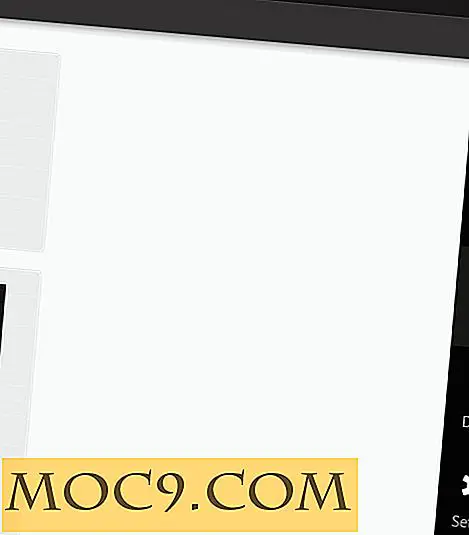


![Sådan aktiveres / deaktiveres Google Chrome Print Preview Feature [Hurtige tip]](http://moc9.com/img/chrome-print-preview.png)

